주문 설정
"가격" 창에서 원하는 상품을 선택하여 주문을 설정할 수 있습니다. (가격을 넣기 위해 "거래하기" 탭을 클릭합니다.) 차트 하단에서 주문 유형을 선택하십시오.
1. 지정가 주문
"지정가" 버튼을 클릭하여 주문 매개 변수 설정을 위한 필드가 있는 추가 창을 엽니다.
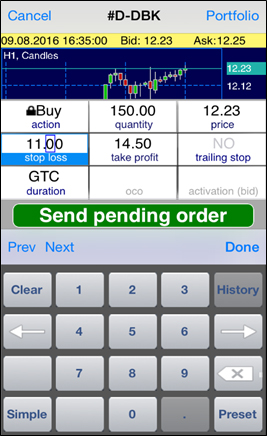
- 주문량 (자산 단위로)
- 주문 방향 ("매수 행위")과 잠금 모드 (주문 실행시 포지션이 열리면 작동함)
- 주문 가격
- 연계된 주문인 Stop Loss 및 Take Profit의 정도
- Trailing Stop 정도(서버측에서 실행)
- 주문 기간 ("GTC"/"일")
매개변수 설정 시 열리는 특수 키보드의 좌우 기호를 사용하여 숫자 필드 내에서 포인터를 이동할 수 있습니다.
주문을 설정하려면 "완료" 버튼을 클릭하십시오. (사용자가 전원을 끄지 않으면 주문 설정 결과 창이 나타납니다).
2. ОСО 주문
"OCO" 버튼을 클릭하여 주문 매개변수 설정을 위한 필드가 있는 추가 창을 엽니다.
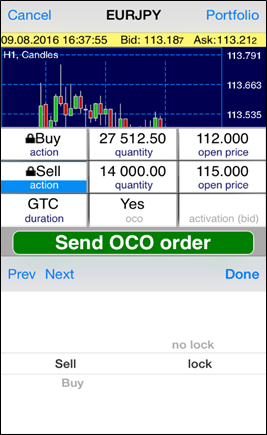
- 주문량 (자산 단위로)
- 주문 방향("매수 행위"/"매도 행위")과 잠금모드 (주문 실행시 포지션이 열리면 작동함)
- 주문 개시 가격
- 주문 기간 ("GTC"/"일")
매개변수를 설정 시 열리는 특수 키보드의 좌우 기호를 사용하여 숫자 필드 내에서 포인터를 이동할 수 있습니다.
주문을 설정하려면 "완료" 버튼을 클릭하십시오. (사용자가 전원을 끄지 않으면 주문 설정 결과 창이 나타납니다).
주문이 활성화되고 포지션이 개설되면, 다른 주문은 취소됩니다.
3. 활성화 주문
"활성화" 버튼을 클릭하여 주문 매개변수 설정을 위한 필드가있는 추가 창을 엽니 다.
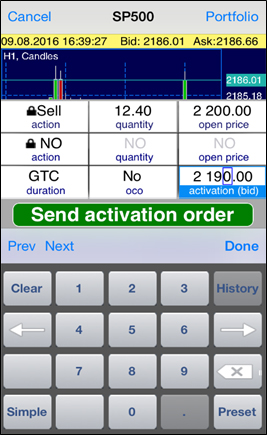
- 주문량 (자산 단위로)
- 주문 방향 ("매도 행위")과 잠금모드 (주문 실행시 포지션이 열리면 작동함)
- 주문 개시 가격
- 활성화 가격
- 주문 기간 ("GTC"/"일")
매개변수를 설정 시 열리는 특수 키보드의 좌우 기호를 사용하여 숫자 필드 내에서 포인터를 이동할 수 있습니다.
주문을 설정하려면 "완료" 버튼을 클릭하십시오. (사용자가 전원을 끄지 않으면 주문 설정 결과 창이 나타납니다)

